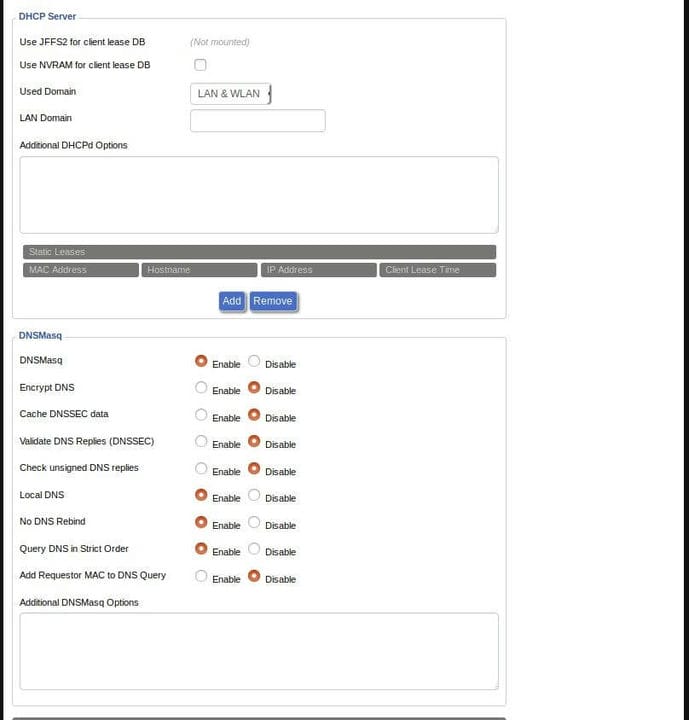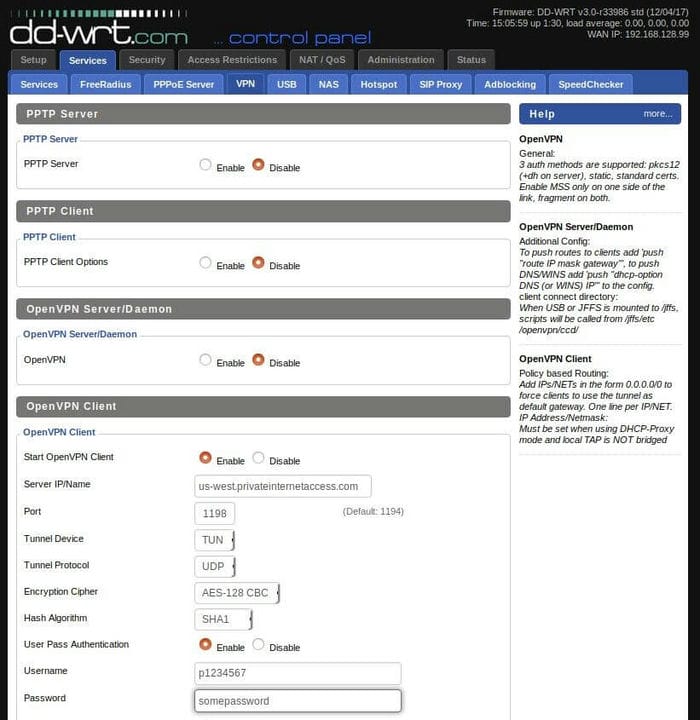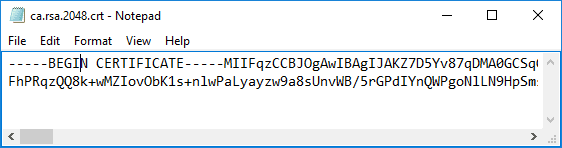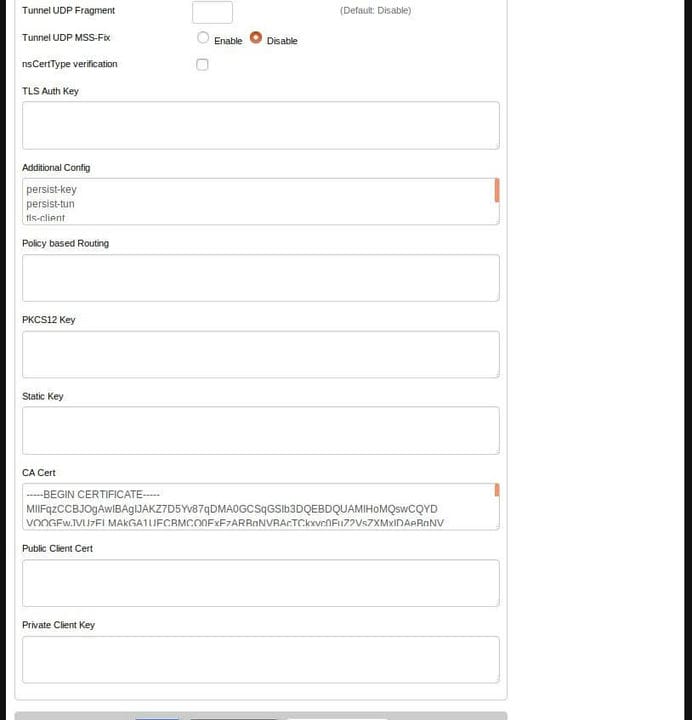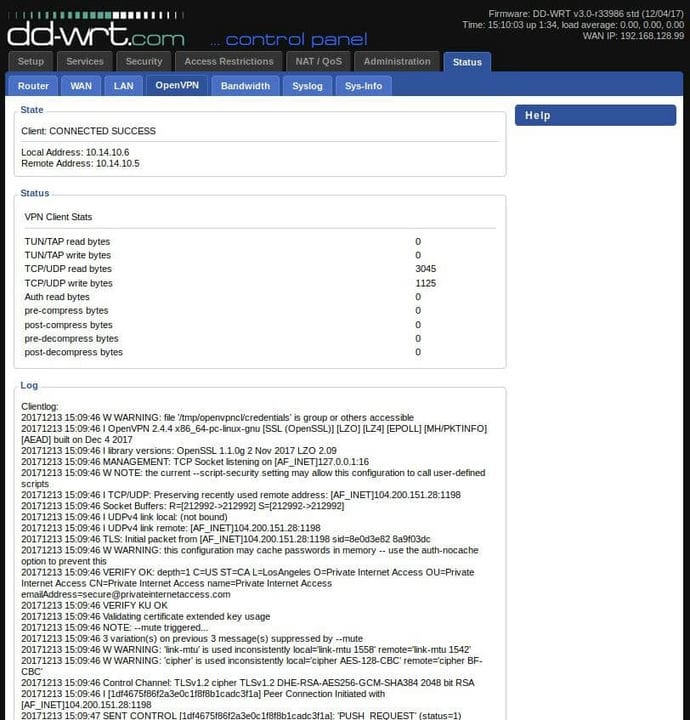Hur man ställer in privat internetåtkomst på routrar 2022 [Guide]
Private Internet Access är ett av de största varumärkena i VPN-branschen. Även om VPN är kompatibelt med många plattformar och enheter, finns det ingen dedikerad app eller klient för routrar. Istället måste du konfigurera VPN manuellt på din router.
I den här artikeln ska jag förklara hur man ställer in PIA på routrar.
Om du vill lära dig mer om detta VPN i större detalj, se denna VPN: er .
Installationsinstruktioner för privat internetåtkomst på routrar
PIA är kompatibel med ett fåtal märken av routrar. Det är dock mest mottagligt för konfiguration om du har ett DD-WRT-gränssnitt. I den här artikeln kommer jag att gå igenom installationsstegen för DD-WRT, som är den mest använda firmware.
DD-WRT-inställning
Här är vad du behöver göra för att ställa in PIA på DD-WRT.
Steg 1: Prenumerera på PIA.
Steg 2: Öppna ditt DD-WRT-administratörsgränssnitt och navigera till ‘Inställningar' > ‘Grundläggande inställningar'.
Steg 3: Ange PIA DNS-servrar i de statiska DNS-fälten enligt följande:
- Statisk DNS 1 = 209.222.18.222
- Statisk DNS 2 = 209.222.18.218
Steg 4: Gå nu till Network Address Server Settings (DHCP) och kontrollera följande:
- Använd DNSMasq för DHCP = Markerad
- Använd DNSMasq för DNS = Markerad
- DHCP-Authoritative = Markerad
Steg 5: Spara och använd inställningar.
Steg 6: Klicka nu på fliken "Setup" och klicka på "IPV6".
Steg 7: Ställ in IPv6 på "Inaktivera", spara och tillämpa inställningar.
Steg 8: Flytta till tjänster.
Steg 9: Ta bort DNS-suffixet (om något).
Steg 10: Under DHCP-server ställer du in Använd domän till ‘LAN & WLAN'.
Steg 11: Se till att följande stämmer under DNSMasq:
- DNSMasq: Aktiverad
- Lokal DNS: Aktiverad
- Ingen DNS-återbindning: Aktiverad
Steg 12: Spara och använd inställningar.
Steg 13: Flytta till "Tjänst" > "VPN".
Steg 14: Under OpenVPN Client, klicka på Aktivera på Start OpenVPN Client för att se fler alternativ.
Steg 15: Klicka på "Aktivera" på Avancerade alternativ så visas fler alternativ.
Steg 16: Ange nu:
- Serverns IP/namn = us-west.privateinternetaccess.com []
Eller om du föredrar att använda en specifik plats, Du kan hitta hela listan över platser här: https://vpn.inform.click/recommend-privateinternetaccess
- Port = 1198
- Tunnelenhet = TUN
- Tunnelprotokoll = UDP
- Krypteringschiffer = AES-128-CBC
- Hash-algoritm = SHA1
- Användarpassautentisering = Aktivera
- Användarnamn, Lösenord = Ditt PIA-användarnamn och lösenord
- TLS Chiffer = Ingen
- LZO-komprimering = Ja
- NAT = Aktivera
Steg 17: Skriv in följande information i Ytterligare konfiguration:
- persist-nyckel
- persist-tun
- tls-klient
- remote-cert-tls-server
Steg 18: Ladda ner den här filen https://vpn.inform.click/recommend-privateinternetaccess
Steg 19: När du har laddat ned högerklickar du på filen ca.rsa.2048 och klickar sedan på Öppna med > Anteckningar.
Steg 20: Välj allt innehåll i filen genom att trycka på ‘Ctrl + A', tryck sedan på Ctrl + C.
Steg 21: Hitta fältet CA Cert och klistra in det kopierade innehållet i filen genom att trycka på ‘ Ctrl' + ‘V'. Se till att hela texten från “—–BEGIN CERTIFICATE—–" och “—–END CERTIFICATE—–” är inklistrad.
Steg 22: Spara och använd inställningar.
Steg 23: För att kontrollera om VPN nu är aktivt, klicka på "Status" > "OpenVPN". När du är ansluten kommer du att se meddelandet "Client: CONNECTED SUCCESS"
Om du har problem med PIA i allmänhet kan du prova dessa felsökningstips.
PIA-kompatibla routrar
Tyvärr kan du inte bara få PIA att fungera med varje router. Istället behöver du routrar som låter dig konfigurera en VPN-tjänst.
Följande är tre olika routertyper som stöder privat internetåtkomst.
Flash-routrar i kombination med ny firmware
Termen blinkande syftar på att installera en ny firmware i din router. Dessa firmware fungerar som ett operativsystem i din router och det slutar med att de avgör dess kapacitet.
För att en router ska stödja VPN som PIA behöver den firmware som DD-WRT eller Tomato.
- DD-WRT är kompatibel med fler routrar jämfört med Tomato. Den låter dig justera omfattningen av Wi-Fi-signalen och prioritera onlinetrafiken.
- Tomato låter dig köra två VPN-servrar samtidigt. Den är också mer användarvänlig och har fler bandbreddsövervakningsalternativ än DD-WRT.
OpenVPN-kompatibla routrar
Vissa routrar stöder OpenVPN-protokollet, vilket gör att du kan använda vilket VPN som helst som använder Open Source-tekniken.
Eftersom PIA använder OpenVPN fungerar den här enheten perfekt som en privat internetåtkomstrouter. Dessutom, med denna router till ditt förfogande, behöver du inte flasha ny firmware.
Förblinkade routrar
Processen att manuellt ställa in VPN på routrar kan vara lite påfrestande. Lyckligtvis finns förflashade routrar för att rädda oss från besväret. Dessa routrar kommer med förinstallerade VPN:er som privat internetåtkomst.
Även om dessa routrar är något dyra, ger de flera förmåner som gör dem värda det.
Varför du bör installera PIA på routern
- Håller inga loggar
- 24/7 kundsupport
- 7 dagars pengarna-tillbaka-garanti
- 35500 servrar i 84 länder
- SOCKS 5 proxy
- Kompatibel med ledande enheter
Det finns flera anledningar till varför det är en bra idé att konfigurera din router med PIA:
- Konstant anslutning: Generellt måste användare manuellt slå på ett VPN på sina enheter. Att installera PIA på din router gör detta onödigt eftersom alla dina enheter automatiskt ansluter till VPN så fort du går online. Detta minskar sannolikheten för att av misstag utföra känsliga uppgifter som kräver hög integritet som torrenting. För mer information om PIA:s lämplighet för torrentaktiviteter, se vår dedikerade guide här.
- Engångsinstallation: Att konfigurera PIA på en router kan verka som en skrämmande uppgift till en början, men det som är bra är att du bara behöver gå igenom denna smärta en gång. I det långa loppet kommer du förmodligen att tycka att detta är mycket bekvämare än att installera VPN på alla dina regelbundet använda enheter och datorer separat.
- Avblockera tjänsten direkt: PIA har en anständig avblockeringsförmåga. Faktum är att det till och med fungerar med vissa regioner av Netflix, som visas i den här guiden. Med PIA igång på din router kan du helt enkelt ansluta dina enheter till internet och börja titta på Netflix utan att först behöva slå på VPN manuellt.
- Anslut VPN med enheter som inte stöds: Slutligen har många enheter inte inbyggt stöd för VPN. För dessa enheter är det enda sättet att ansluta dem till ett VPN genom en router som redan är konfigurerad att köras på ett VPN. På detta sätt kan du konfigurera PIA på Firestick, Roku och andra streamingplattformar som Kodi också.
Slutsats
Med massövervakning och cyberbrott på topp har användarna inget annat val än att kryptera sina onlineaktiviteter. De skadliga enheterna på internet uppgraderar alltid sina elak design. Användare bör följa efter och skydda sig själva på alla enheter genom att lära sig hur man ställer in privat internetåtkomst på routern.
För mer information, se vår detaljerade recension av privat internetåtkomst.